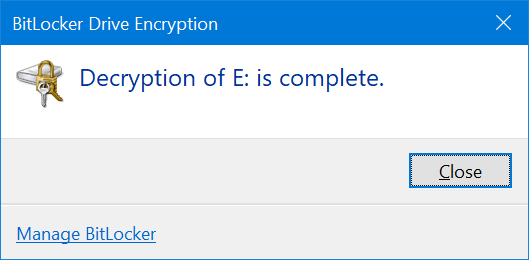So schützen Sie USB-Laufwerke mit einem Kennwort in Windows 10
Aktualisiert Marsch 2023: Erhalten Sie keine Fehlermeldungen mehr und verlangsamen Sie Ihr System mit unserem Optimierungstool. Holen Sie es sich jetzt unter - > diesem Link
- Downloaden und installieren Sie das Reparaturtool hier.
- Lassen Sie Ihren Computer scannen.
- Das Tool wird dann deinen Computer reparieren.
Viele von uns tragen häufig wichtige Daten auf USB-Sticks. Viele von uns verwenden sogar USB-Sticks, um wichtige Daten zu sichern. Wenn Sie auch Daten von USB- oder Backup-PC-Daten auf USB-Sticks übertragen, empfiehlt es sich, Ihre USB-Laufwerke mit einem Kennwort zu schützen, um Ihre Daten zu schützen, falls Sie jemals Ihre USB-Laufwerke verlieren.
Es gibt viele Softwareprogramme, mit denen Sie die Daten auf Ihrem USB-Laufwerk mit einem Kennwort sperren können. Die meisten Hersteller von USB-Flash-Laufwerken enthalten ihre eigene Software zum Kennwortschutz von USB-Laufwerken. Zum Beispiel gibt es eine offizielle Software zum Passwortschutz von SanDisk USB-Sticks. Ebenso können Sie externe Western Digital-Laufwerke mit der WD Security-Software mit einem Kennwort schützen.
Die meisten von uns formatieren das USB-Laufwerk oder löschen einfach die gesamte Software auf dem USB-Laufwerk, bevor sie es verwenden. Zusätzlich zur offiziellen Software stehen Dutzende von Software von Drittanbietern zum Kennwortschutz von Daten auf Ihrem USB-Laufwerk zur Verfügung. Aber warum sollten Sie eine Software von Drittanbietern verwenden, wenn Windows 10 eine integrierte Funktion zum Kennwortschutz Ihres USB-Flashs und Ihrer Festplatten enthält?
Wenn Sie mit Pro oder Enterprise Edition von Windows 10 arbeiten, können Sie den integrierten BitLocker To Go verwenden, um Ihr USB-Flash-Laufwerk problemlos mit einem Kennwort zu schützen.
Wichtige Hinweise:
Mit diesem Tool können Sie PC-Problemen vorbeugen und sich beispielsweise vor Dateiverlust und Malware schützen. Außerdem ist es eine großartige Möglichkeit, Ihren Computer für maximale Leistung zu optimieren. Das Programm behebt häufige Fehler, die auf Windows-Systemen auftreten können, mit Leichtigkeit - Sie brauchen keine stundenlange Fehlersuche, wenn Sie die perfekte Lösung zur Hand haben:
- Schritt 1: Laden Sie das PC Repair & Optimizer Tool herunter (Windows 11, 10, 8, 7, XP, Vista - Microsoft Gold-zertifiziert).
- Schritt 2: Klicken Sie auf "Scan starten", um Probleme in der Windows-Registrierung zu finden, die zu PC-Problemen führen könnten.
- Schritt 3: Klicken Sie auf "Alles reparieren", um alle Probleme zu beheben.
Was ist BitLocker To Go?
BitLocker To Go ist eine Verschlüsselungsfunktion für Wechseldatenträger, einschließlich USB-Sticks, SD-Karten und externer Festplatten.
BitLocker To Go unterstützt NTFS-, FAT-, FAT32- und exFAT-Dateisysteme, dh ein mit einem dieser Dateisysteme formatiertes USB-Laufwerk kann mit BitLocker To Go geschützt werden.
Schützen Sie Ihr USB-Laufwerk mit einem Kennwort mit BitLocker
Das Kennwort zum Schutz eines USB-Flash-Laufwerks oder einer externen USB-Festplatte mit BitLocker ist einfach. Befolgen Sie einfach die angegebenen Anweisungen, um Ihr USB-Laufwerk mit BitLocker unter Windows 10 mit einem Kennwort zu schützen.
Schritt 1: Schließen Sie Ihren USB-Flash oder Ihre Festplatte an Ihren Windows 10-PC mit Pro oder Enterprise Edition an.
Schritt 2: Navigieren Sie zu diesem PC . Klicken Sie dort mit der rechten Maustaste auf das USB-Laufwerk und dann auf die Option BitLocker aktivieren .
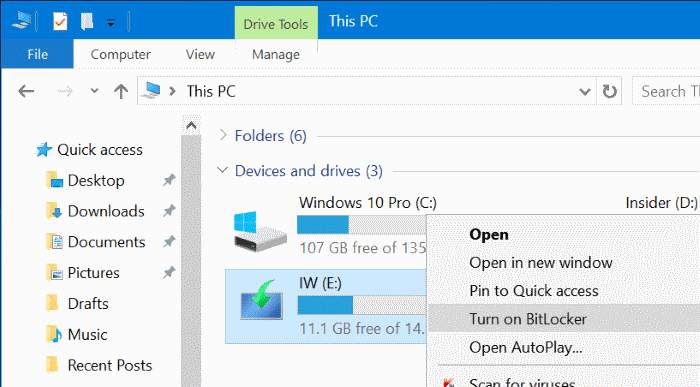
Schritt 3: Aktivieren Sie das Kontrollkästchen Kennwort zum Entsperren des Laufwerks verwenden , geben Sie ein Kennwort ein, um Ihre Daten auf dem USB-Laufwerk zu schützen, und geben Sie das Kennwort erneut ein, um das Kennwort zu überprüfen Klicken Sie anschließend auf die Schaltfläche Weiter .
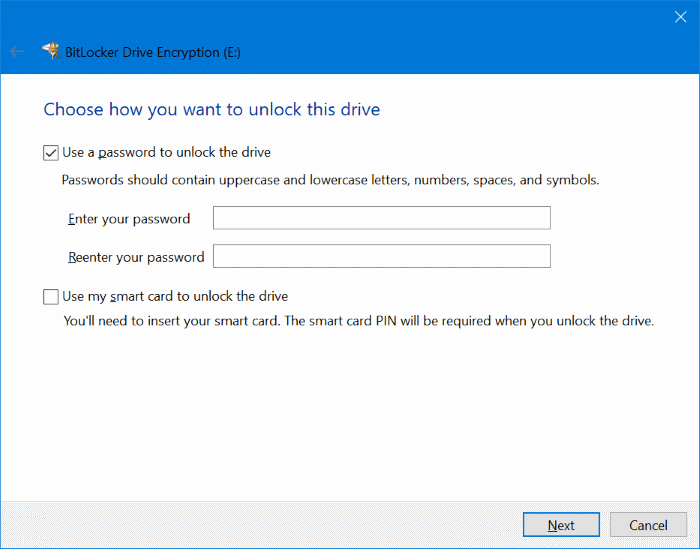
Um Ihr Passwort sicher zu machen, verwenden Sie mindestens einen Großbuchstaben, eine Zahl, einen Kleinbuchstaben und ein Symbol.
Schritt 4: In diesem Schritt bietet BitLocker drei Möglichkeiten zum Sichern des Wiederherstellungsschlüssels, falls Sie das Kennwort vergessen. Sie können den Schlüssel entweder in Ihrem Microsoft-Konto speichern (falls Sie einen zum Anmelden verwenden), in einer Datei speichern oder den Wiederherstellungsschlüssel drucken und an einem sicheren Ort aufbewahren.
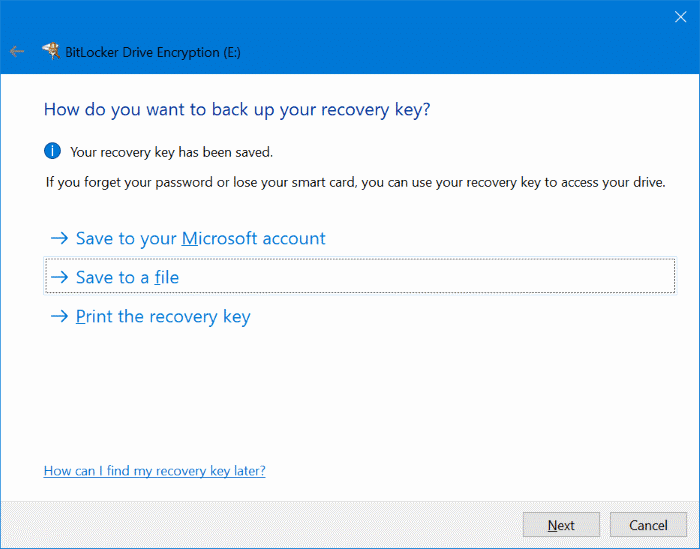
Klicken Sie auf eine dieser Optionen, um den Schlüssel zu sichern.
Klicken Sie auf die Schaltfläche Weiter .
Schritt 5: Als Nächstes sehen Sie Wählen Sie mit zwei Optionen aus, wie viel von Ihrem USB-Laufwerk verschlüsselt werden soll :
# Verschlüsseln Sie den verwendeten Speicherplatz (schneller und am besten für neue PCs und Laufwerke)
# Verschlüsselt das gesamte Laufwerk (langsamer, aber am besten für PCs und Laufwerke, die bereits verwendet werden)
Wir empfehlen, die Option Gesamtes Laufwerk verschlüsseln auszuwählen.
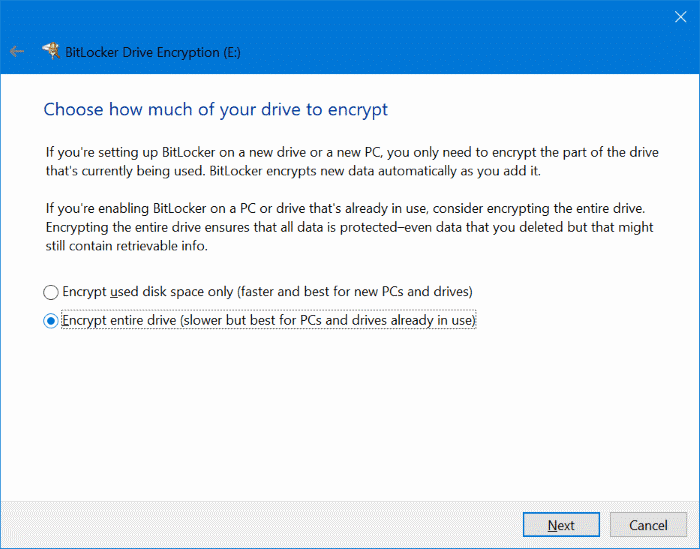
Klicken Sie auf die Schaltfläche Weiter .
Schritt 6: Schließlich müssen Sie auswählen, welcher Verschlüsselungsmodus verwendet werden soll. Sie können eine beliebige Methode auswählen. Wir empfehlen jedoch, den kompatiblen Modus (am besten für Laufwerke, die von diesem Gerät verschoben werden können) auszuwählen.
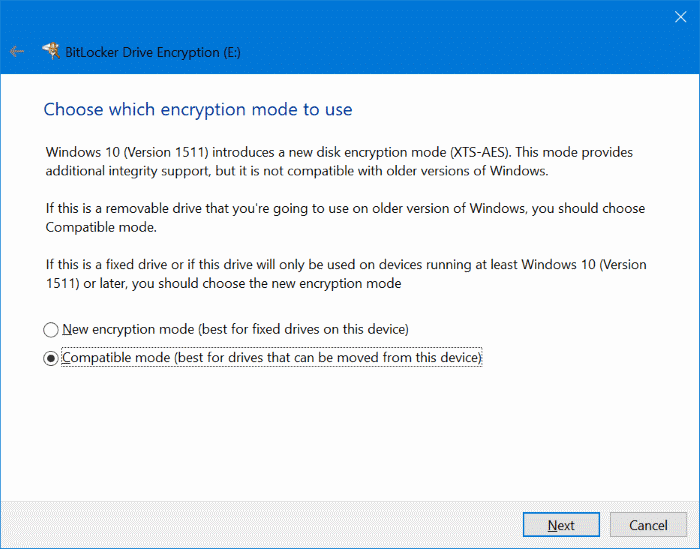
Klicken Sie auf die Schaltfläche Weiter .
Schritt 7: Klicken Sie auf die Schaltfläche Verschlüsselung starten , um mit der Verschlüsselung Ihres Laufwerks zu beginnen. Dies kann einige Minuten bis Stunden dauern, je nachdem, was Sie in Schritt 5 ausgewählt haben.
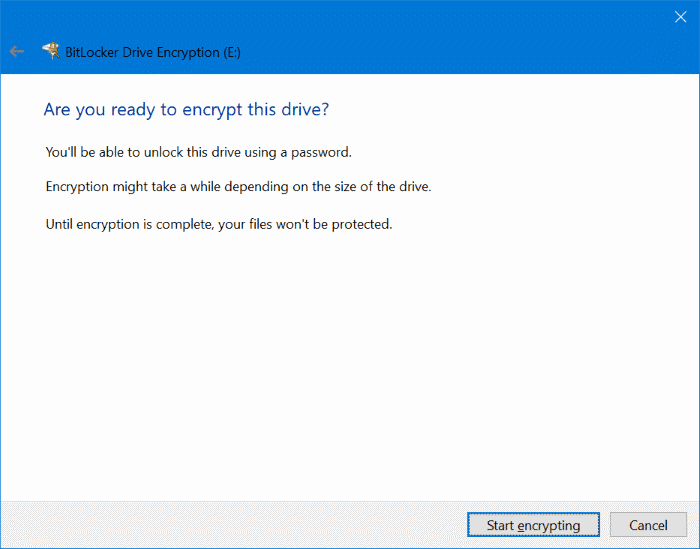
Sie können Ihren PC verwenden und während dieses Vorgangs fortfahren. Sobald die Verschlüsselung abgeschlossen ist, wird die Meldung ‚Die Verschlüsselung von X ist abgeschlossen‘ angezeigt. Sie können jetzt das Laufwerk trennen.
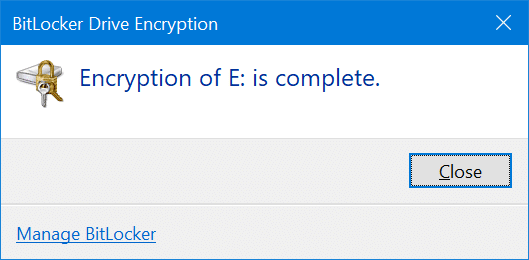
Zugriff auf das kennwortgeschützte USB-Laufwerk
Schritt 1: Öffnen Sie diesen PC , um Ihr USB-Laufwerk anzuzeigen.
Schritt 2: Doppelklicken Sie auf das USB-Laufwerkssymbol. Sie sollten nun eine Eingabeaufforderung sehen, in der Sie aufgefordert werden, das Kennwort einzugeben. Geben Sie das Kennwort ein und klicken Sie auf die Schaltfläche Entsperren, um auf die Daten auf Ihrem USB-Laufwerk zuzugreifen.
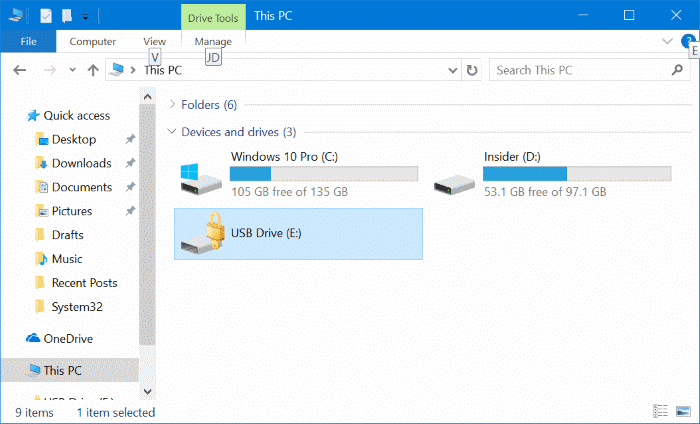
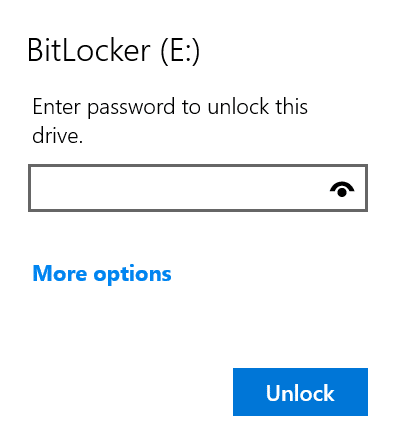
Schalten Sie BitLocker aus und entfernen Sie das USB-Laufwerk-Passwort
Um das Kennwort zu entfernen und das USB-Laufwerk wieder normal zu machen, müssen Sie den BitLocker für das USB-Laufwerk ausschalten. Hier erfahren Sie, wie Sie genau das tun.
Schritt 1: Schließen Sie Ihr USB-Laufwerk an den PC an und entsperren Sie das Laufwerk, indem Sie auf das USB-Laufwerk in diesem PC doppelklicken und dann das Kennwort eingeben.
Schritt 2: Klicken Sie jetzt mit der rechten Maustaste auf das USB-Laufwerk und klicken Sie auf die Option BitLocker verwalten . Diese Aktion öffnet das BitLocker Drive Encryption-Fenster.
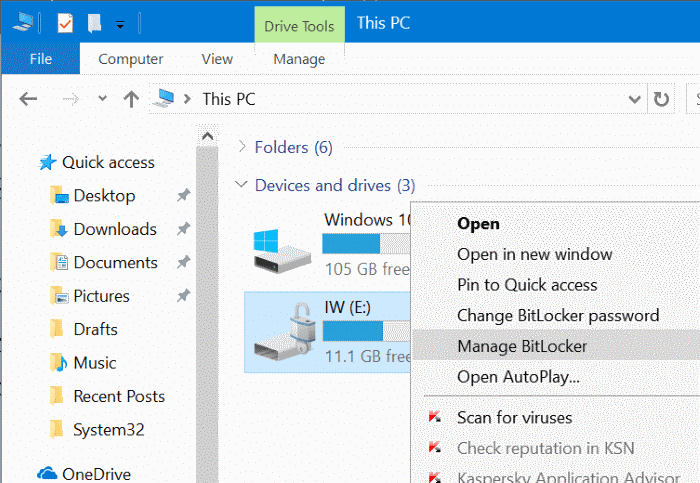
Schritt 3: Klicken Sie hier im Abschnitt Wechseldatenträger – BitLocker To Go auf Link BitLocker deaktivieren.
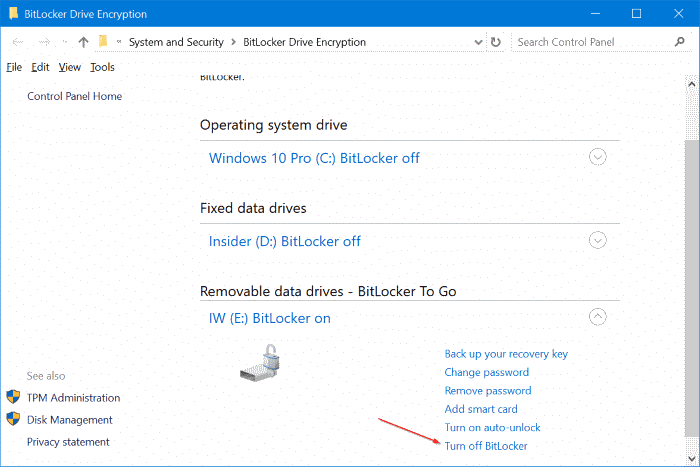
Schritt 4: Wenn das Bestätigungsdialogfeld angezeigt wird, klicken Sie auf die Schaltfläche BitLocker deaktivieren , um mit der Entschlüsselung Ihres USB-Laufwerks zu beginnen.
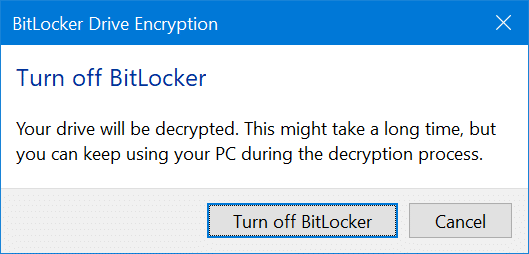
Sobald die Entschlüsselung Ihres Laufwerks abgeschlossen ist, wird die Meldung ‚Entschlüsselung von X: ist abgeschlossen‘ angezeigt. Das ist alles!